Недавно је Аппле укинуо већину иПод линије. Иако то може изгледати тужно, заиста све што се догодило је да су новији уређаји преузели његову улогу. Аппле сат на вашем зглобу могао би бити најбољи иПод икада направљен. И чак вам омогућава да слушате музику на Аппле Ватцх-у без иПхоне-а. Нажалост, доста вас власника Аппле Ватцх-а не може да схвати како да пушта музику на свом Аппле Ватцх-у. Дакле, показаћу вам како је то лако!
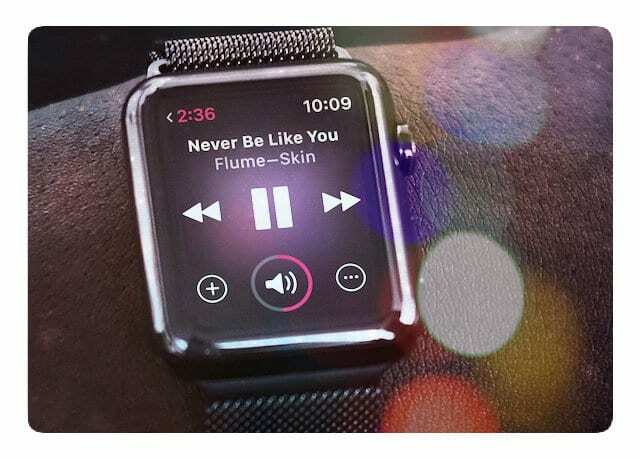
Садржај
- повезани чланци
- Можете ли да слушате музику на Аппле сату без слушалица?
- Додавање музике на Аппле Ватцх
- Музика на вашем Аппле Ватцх-у: Правила
-
Плејлисте
- Да направите листу за репродукцију:
- Да бисте синхронизовали своју плејлисту:
- ватцхОС ажурирања за музику
- Слушање на Аппле Ватцх-у
- Желите да пуштате Аппле Мусиц на основу претплате ван мреже?
-
Контролишите музику директно са свог иПхоне-а
- Повезани постови:
повезани чланци
- 7 фантастичних функција у ватцхОС-у које Аппле сатове чине још бољим
- Аппле Ватцх следећа генерација: научене лекције из Гарминовог преокрета
- Аппле Ватцх не ради, поправите га данас
- Користите своју Аппле Ватцх Ремоте апликацију да контролишете иТунес
- Аппле укида већину иПод модела: Ево зашто
Дозволите ми да поновим; Аппле Ватцх је вероватно најбољи и свакако најпогоднији иПод Аппле икада направљен. Али потребно је мало додатне опреме да би се ваша музика репродуковала са Аппле Ватцх-ом. Главна ствар која вам је потребна су Блуетоотх слушалице. Још боље, Аппле-ови АирПодс су одлични јер се аутоматски повезују са вашим сатом када почнете да га користите за звук, а да не морате ништа да радите. Али све бежичне Блуетоотх слушалице ће радити.
Можете ли да слушате музику на Аппле сату без слушалица?
Нажалост, не, музика се не може репродуковати са звучника вашег Аппле Ватцх-а. Бар не у овом тренутку.
Када припремите слушалице, ево како можете да слушате:
Додавање музике на Аппле Ватцх
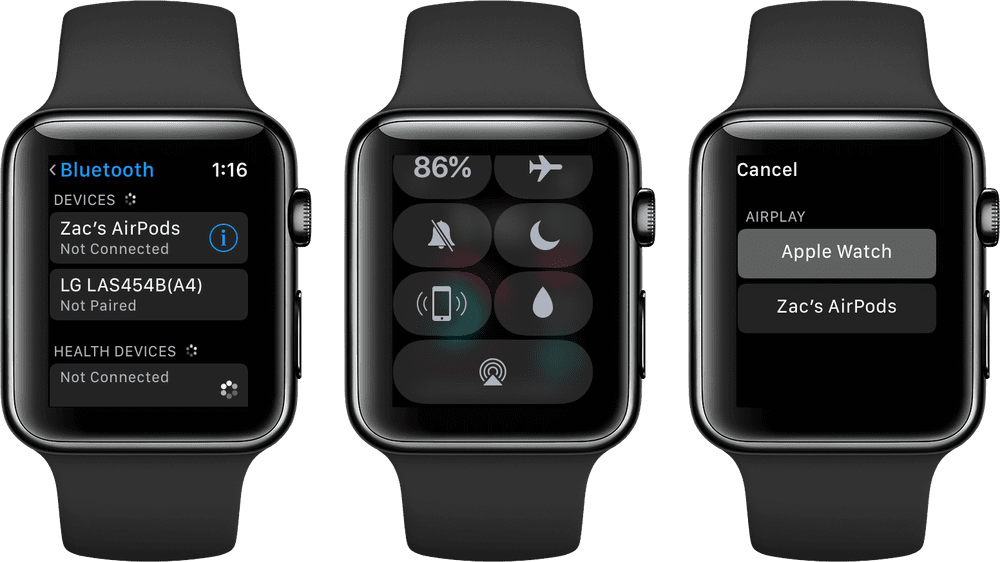
За почетак идите у апликацију Музика на Аппле Ватцх-у, померите се нагоре и изаберите свој сат као извор музике. Одавде ћете видети неколико опција: Сада се репродукује, што вам омогућава да контролишете музику која се тренутно репродукује, и Моја музика и листе песама које захтевају синхронизацију.
Музика на вашем Аппле Ватцх-у: Правила
Ваша листа репродукције Аппле Ватцх-а је подразумевано ограничена на 1 ГБ, али то подешавање можете да промените преко апликације Аппле Ватцх на свом иПхоне-у. Ажурирајте своју музику до 2 ГБ или одаберите нижу поставку од 500 МБ или 100 МБ. Ако овај метод нема смисла, такође можете ограничити број песама на листи песама на 15, 50, 125 или 250 песама.
Плејлисте
Листе за репродукцију су суштински део добијања музике на сату. Музичка апликација вашег иПхоне-а и одељак Музика апликације Ватцх дефинишу која музика се синхронизује са вашим Аппле Ватцх-ом. Мало је збуњујуће.
Да направите листу за репродукцију:
- Идите на свој иПхоне и уђите у апликацију Музика
- Идите на картицу Библиотека, а затим кликните на Плејлисте -> Нова листа за репродукцију
- Дајте име својој плејлисти, тражите песме и извођаче, а када пронађете нешто што вам се свиђа, додирните +
- Када завршите, кликните на „Готово“.
Пошто Аппле Ватцх има ограничену количину простора, он се ослања на синхронизацију креираних плејлиста са уређајем.
Направите сопствену листу за гледање
Предлажемо да направите плејлисту намењену сату у апликацији Мусиц на вашем иПхоне-у и назовете је Аппле Ватцх или Ми Ватцх (или нешто слично). Додајте сву музику коју желите да пустите на свом сату на ову листу за репродукцију. За оне од вас који су претплатници на Аппле Мусиц, размислите о додавању листе песама за вас коју је генерисао Аппле. Они су лепи по томе што ажурирају музички избор сваке недеље.

Да бисте синхронизовали своју плејлисту:
- Отворите апликацију Ватцх на свом иПхоне-у
- На картици Мој сат пронађите „Музика“ и изаберите
- Додирните Синхронизована музика
- Сачекајте да се синхронизација заврши пре него што се вратите на Аппле Ватцх
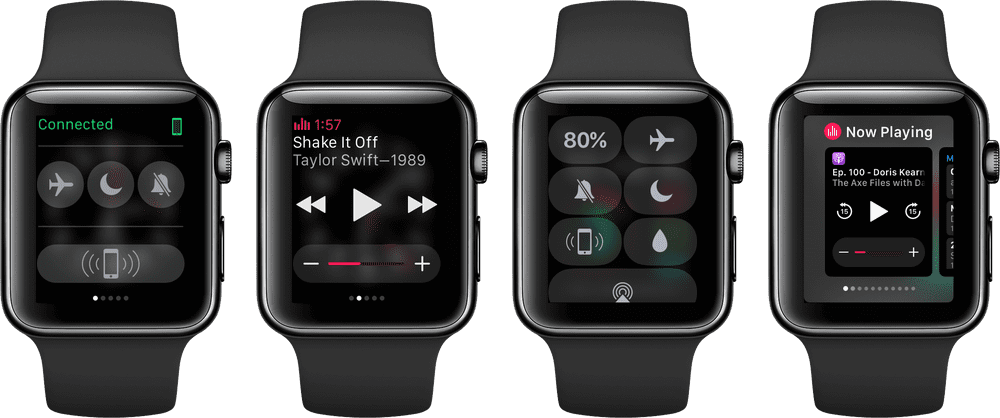
ватцхОС ажурирања за музику
У ватцхОС-у 4, преко апликације Ватцх, корисници могу да синхронизују изабране албуме, извођаче, И да синхронизују више листа за репродукцију са Ватцх. И ваше омиљене листе песама и најчешће пуштане мелодије (укључујући Мој нови музички микс (препоруке Аппле Мусиц-а на основу онога што волите да слушате), Ми Фаворитес Мик, Хеави Ротатион, Ми Цхилл Мик) аутоматски се појављују на Аппле Ватцх-у користећи ватцхОС4. Поред тога, сат аутоматски синхронизује све нове песме са сатом сваке недеље.
Отворите апликацију Музика у ватцхОС-у 4 и видећете прегледе сваког албума на целом екрану кроз који можете да се крећете. Додирните албум и погледајте нумере или покрените репродукцију. Чак и изаберите листу за репродукцију која ће се аутоматски покренути када тренинг почне.
Само запамтите да чак и са ватцхОС4, максимално 2 ГБ складишног простора за музику и даље стоји!
Слушање на Аппле Ватцх-у
Да бисте слушали синхронизовану музику, проверите да ли су ваше Блуетоотх слушалице повезане. Када то урадите:
- Отворите музичку апликацију на Аппле Ватцх-у
- Присилни додир на екрану
- Изаберите Аппле Ватцх као извор.
Желите да пуштате Аппле Мусиц на основу претплате ван мреже?
Да ти то можеш! Слушајте ван мреже на Аппле Ватцх-у, чак и када немате упарени иПхоне. Ово је посебно добродошла вест за тркаче, џогере, шетаче и све који воле да слушају музику без каблова за свој иПхоне. Дакле, да, оставите свој иПхоне у кући или у канцеларији и још увек уживајте у сјајној музици, захваљујући Аппле Мусиц-у.
Само урадите ово: преузмите те нумере на свој иПхоне (за слушање ван мреже), додајте их на синхронизовану листу за репродукцију за ваш сат, а затим синхронизујте листу песама са својим сатом.
Контролишите музику директно са свог иПхоне-а
Ако желите да се одрекнете синхронизације и да имате иПхоне у близини, користите Аппле Ватцх као контролер за музику која се пушта са вашег телефона. Да бисте то урадили, отворите апликацију Музика, померите се нагоре и изаберите свој иПхоне као извор. Када завршите, померите се надоле и изаберите било коју од опција за претрагу и изаберите Музика за репродукцију на вашем иПхоне-у.

Бињамин пише о Аппле-у и технолошком сектору у целини више од пет година.
Његов рад је представљен на Форбс, МацВорлд, Гига, МацЛифе, и још.
Поред тога, Голдман је оснивач БЗГ-а, компаније за развој софтвера која се фокусира на Аппле уређаје.